كيفية نقل الموسيقى من iPhone إلى الكمبيوتر بالكامل

يمكن للموسيقى تغيير مزاجنا مثل السحر ، وهذا يعني الكثير لحياتنا. كلنا يرغب في مزامنة الموسيقى التي نحبها بين جهاز iPhone والكمبيوتر. كما تعلم ، ليس من الملائم نقل الموسيقى بين iPhone والكمبيوتر ، خاصة من iPhone إلى الكمبيوتر.
إذا كنت تدير بيانات iPhone الخاصة بك باستخدام iTunes ، فستجدها أداة مقيدة. تحتاج إلى تحديث إصدار iTunes و iOS الخاص بك باستمرار. أيضًا ، بسبب حماية حقوق الطبع والنشر لشركة Apple ، هناك الكثير من القيود. ولكن مع iPhone Transfer ، يمكنك إدارة الملفات بسهولة وأمان. سواء كنت تستخدم iPhone 12/11 / XS / XR / X / 8/7/6 / SE ، ستجد أنه من السهل إتقانها.
في هذا المنشور ، سنوضح لك طرقًا واضحة لنسخ الموسيقى بين iPhone والكمبيوتر ، والتي لن تمحو الخروج من الموسيقى.
الجزء 1: نقل الموسيقى من iPhone إلى جهاز الكمبيوتر باستخدام iPhone Transfer
ربط اي فون
قم بتنزيل وتثبيت Tipard iPhone Transfer Ultimate ، قم بتوصيل iPhone بجهاز الكمبيوتر عبر كابل USB.
معاينة الموسيقى
انقر على علامة التبويب الوسائط على الشريط الأيسر ، وانقر على علامة التبويب "الموسيقى" في القائمة العلوية. سترى كل الموسيقى التي لديك في النافذة الرئيسية ، ويمكنك النقر نقرًا مزدوجًا فوق عنصر موسيقي معين للاستماع مقدمًا.
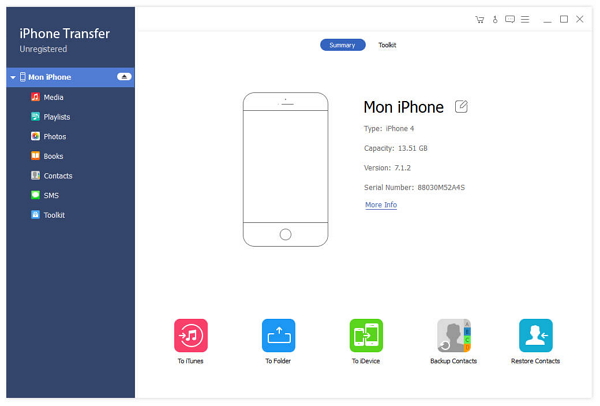
اختر الموسيقى لنقلها
تحقق من الموسيقى التي تحتاجها ، ثم انقر فوق تصدير إلى -> تصدير إلى الكمبيوتر في القائمة العلوية ، وحدد مجلدًا في مربع الحوار المنبثق لنسخ الموسيقى.
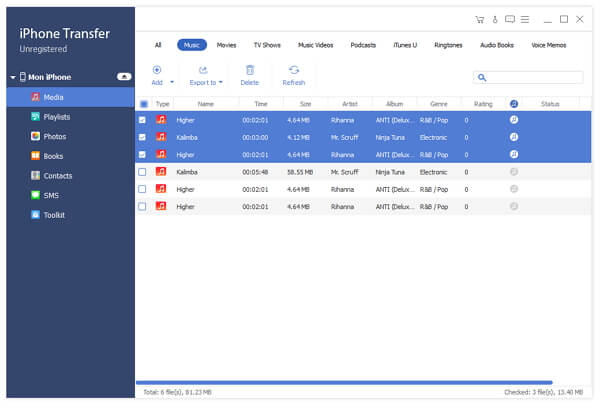
الآن ، يمكنك الحصول على الموسيقى التي تريدها من iPhone إلى الكمبيوتر بسهولة وبسرعة. مع هذا iPhone Transfer يمكنك أيضا يتضمن نقل بيانات iPhone جهات الاتصال من iPhone إلى iPhone.
ربط اي فون
قم بتنزيل وتثبيت Tipard iPhone Transfer Ultimate ، قم بتوصيل iPhone بجهاز الكمبيوتر عبر كابل USB.
معاينة الموسيقى إذا كنت في حاجة
انقر على علامة التبويب الوسائط على الشريط الأيسر ، وعلامة التبويب الموسيقى في القائمة العلوية. سيتم عرض جميع الموسيقى على جهاز iPhone على النافذة الرئيسية. يمكنك النقر المزدوج فوق واحد منهم للاستماع مسبقا.
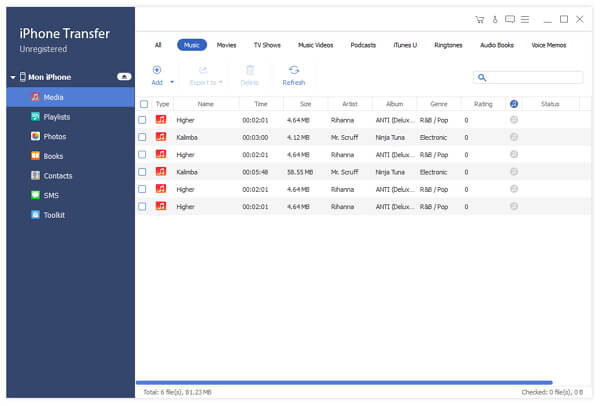
نقل الموسيقى من جهاز الكمبيوتر إلى iPhone
انقر فوق علامة التبويب "إضافة" في القائمة العلوية ، واختر الأغاني من مربع الحوار المنبثق لنسخ الموسيقى من الكمبيوتر إلى iPhone.
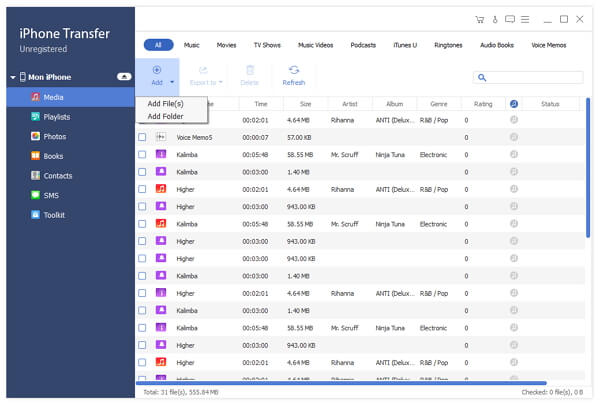
الطريقة 2: النقل باستخدام iTunes
1. قم بتوصيل iPhone بالكمبيوتر عن طريق كابل USB.
2. إطلاق اي تيونز على حاسوبك.
3. تسجيل الدخول iTunes على كل من iPhone و PC الخاص بك باستخدام Apple ID نفسه.
4. انقر فوق الزر "متابعة" على النافذة المنبثقة و الثقة الكمبيوتر على اي فون الخاص بك.
5. اختر iPhone الخاص بك ، انقر فوق نبذة عامة من علامة التبويب إعدادات على الشريط الأيسر ، والعثور عليها مزيد من الخيارات لوحة على النافذة الرئيسية. ألغِ تحديد "المزامنة التلقائية عندما يكون جهاز iPhone هذا متصلاً" ، حدد "إدارة الموسيقى ومقاطع الفيديو يدويًا" ، ثم انقر على الزر "تطبيق" على يسار شريط التخزين.
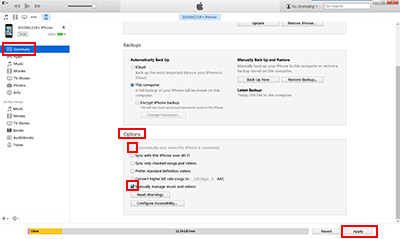
6. انقر موسيقى ضمن جهازي ، ثم انقر فوق تحرير قائمة التشغيل في الجزء العلوي الأيسر من النافذة الرئيسية.
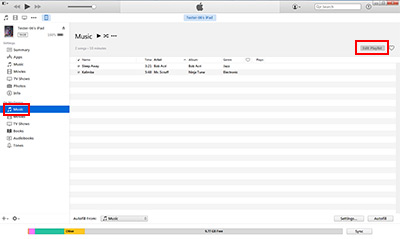
7. اسحب الموسيقى التي تريدها إلى النافذة اليمنى.
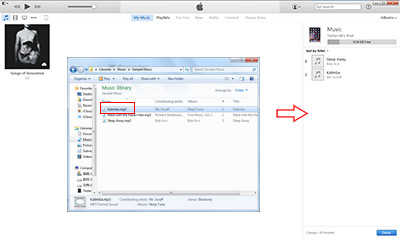
إذا كنت تنقل الموسيقى من الكمبيوتر إلى iPhone ، فيمكنك استخدام iTunes لتحقيق ذلك. ولكن مع Tipard iPhone Transfer ، يمكنك أيضًا نقل الموسيقى من iPhone إلى iPhone وأيضا النسخ الاحتياطي iPhone.

- نقل الموسيقى بين iPhone والكمبيوتر بحرية
- مزامنة بيانات iPhone مثل الموسيقى / الفيديو / جهات الاتصال / الصور / الكتب إلى iTunes / الكمبيوتر
- نقل الملفات بين أجهزة iOS مباشرة
- دعم جميع أجهزة iOS - iPhone و iPad و iPod Touch
- متوافق بشكل كبير مع iOS 17







